Clàr-innse
Faodaidh sinn an inneal AutoFill aig Excel a chleachdadh gus liosta de luachan co-chosmhail no sreath de dh’ inntrigidhean leantainneach a lìonadh. Mar as trice tha e air a shealltainn aig oisean gu h-ìosal air an làimh dheis de thaghadh. Ach, is dòcha gum bi thu airson a chuir dheth gus dearmad a dhèanamh air call dàta. San oideachadh seo, seallaidh sinn dhut mar a chuireas tu AutoFill dheth ann an Excel le bhith a’ cur an gnìomh gnìomhan agus còdan VBA .
Luchdaich sìos Leabhar-obrach Cleachdaidh
Luchdaich sìos an leabhar-obrach cleachdaidh seo airson eacarsaich fhad ‘s a tha thu a’ leughadh an artaigil seo.
AutoFill Turn Off.xlsm
3 Dòighean Luath gus AutoFill a chuir dheth ann an Excel
Anns na h-earrannan gu h-ìosal, seallaidh sinn dhut mar a chuireas tu an AutoFill à comas ann an trì dòighean eadar-dhealaichte. Gus an obair a choileanadh, cleachdaidh sinn an gnìomh Roghainnean an toiseach agus an uairsin ruithidh sinn còd VBA . Cuiridh sinn dheth AutoFill airson clàr a tha cudromach fios a bhith agad às dèidh làimh.
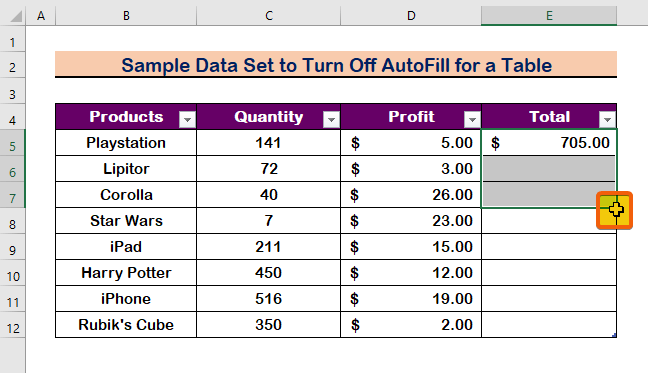
1. Cleachd gnìomh Excel Options gus AutoFill a chuir dheth ann an Excel
Mar eisimpleir, is dòcha gu bheil cruinneachadh dàta agad de dhiofar stuthan reic as fheàrr, gach fear le a phrothaid agus meud. A-nis, tha thu airson an prothaid iomlan a lorg ann an cealla E5 le bhith ag iomadachadh a’ phrothaid leis an àireamh.
Gheibh thu an toradh le bhith a’ cleachdadh na foirmle gu h-ìosal.
=C5*D5 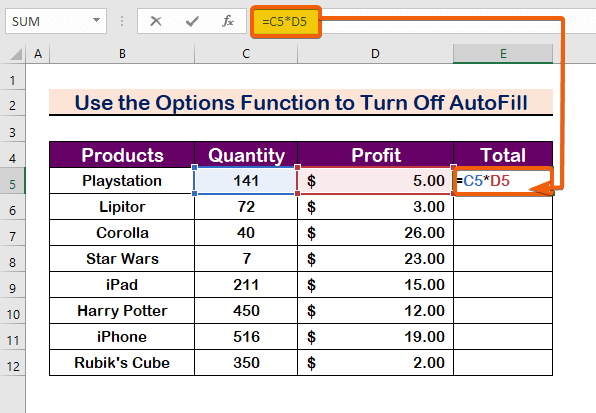
Nochdaidh an t-inneal AutoFill air bonn clì na sgrìn sa mhionaid sin , mar a chithear san fhigear gu h-ìosal.
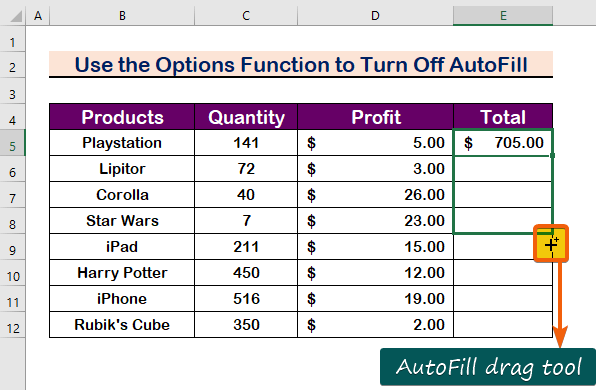
A’ cleachdadh an Inneal AutoFill , 's dòcha gum faigh thu na luachan gu lèir ann an colbh.
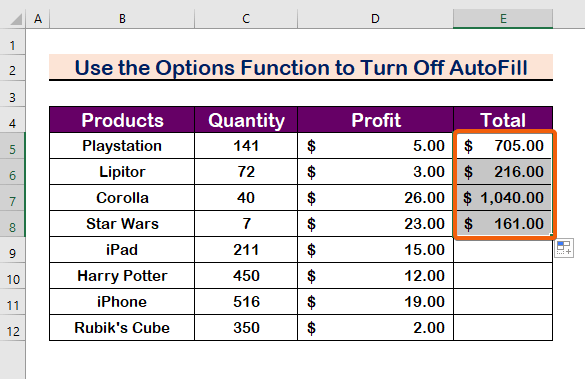
Ach, tha thu airson an AutoFill a chur dheth . Gus an obair seo a dhèanamh lean na ceumannan gu h-ìosal.
Ceum 1:
- Rach dhan Ribbon agus briog air Faidhle .
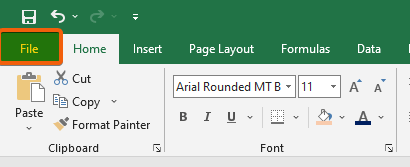
Ceum 2:
- Tagh an gnìomh Roghainnean bhon liosta.
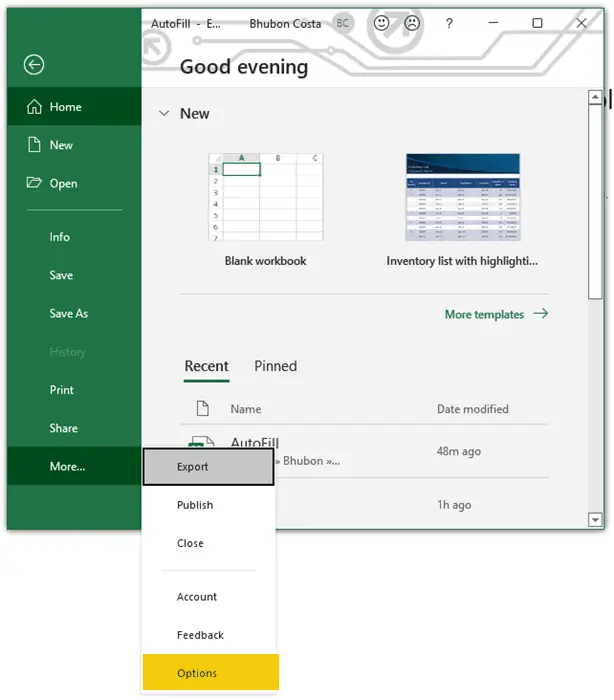
Ceum 3:
- Tagh an Adhartach 16>
- An uairsin, dì-chomharrachadh a’ bhogsa-seic air a bheil tagadh le Cuir an comas làmh lìonaidh is slaodadh is leigeil às cealla .
- Mu dheireadh, brùth Cuir a-steach .

Mar thoradh air an sin, gheibh thu an toradh às aonais inneal AutoFill ri fhaighinn.
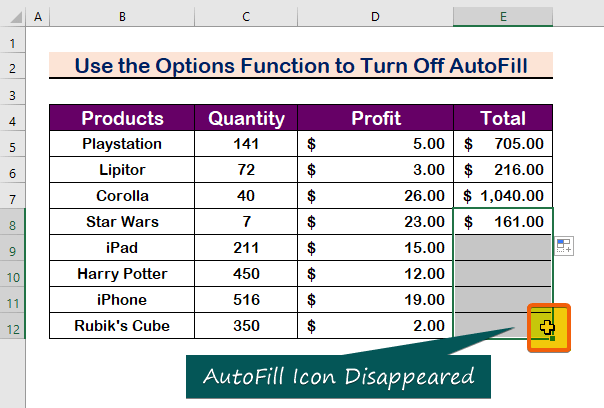
- [Seasta!] Chan eil Formula AutoFill ag obair ann an Clàr Excel (3 Fuasglaidhean)
- AutoFill Gun àrdachadh ann an Excel? (3 Fuasglaidhean)
- Mar a chuireas tu a-steach AutoFill Shortcut ann an Excel (7 Dòighean)
- Cleachd Foirmle Autofill ann an Excel (6 dòighean)<2
2. Ruith Còd VBA gus AutoFill a chuir dheth ann an Excel
'S urrainn dhut còdan VBA a chleachdadh gus toirt air obrachadh a bharrachd air gnìomhan a chur an gnìomh. Gus an obair a chrìochnachadh, lean na ceumannan gu h-ìosal.
Ceum 1:
- An toiseach, brùth Alt + F11 gus am faidhle fhosgladh. VBA Macro anns an duilleag-obrach agad.
- Briog air Cuir a-steach .
- An uairsin, tagh Modal . <17
- Cuir a-steach na leanas VBA
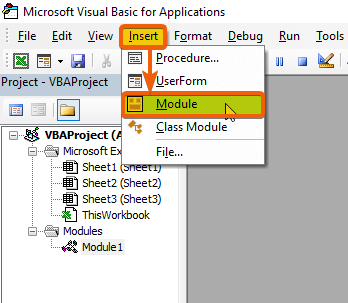
Ceum 2:
3306

Ceum 3:
- Sàbhail am prògram agus brùth F5 gus a ruith.

Mar thoradh air an sin, chì thu gu bheil am feart AutoFill air a dhol à bith on duilleag-obrach làithreach agad.
Nòtaichean. Gus an AutoFill a thionndadh a-rithist, dìreach cuir am fear seo an àite a' chòd VBA mu dheireadh leis.
4445
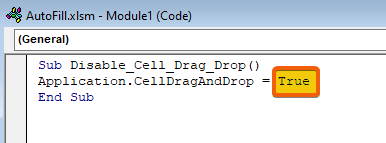
Mar sin, gheibh thu an t-inneal AutoFill air ais.
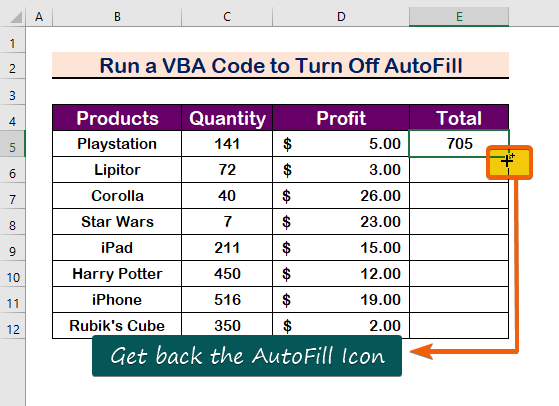
A bharrachd air an sin, faodaidh tu a lìonadh an cealla bàn leis an aon fhoirmle le bhith a’ cleachdadh an inneal AutoFill .
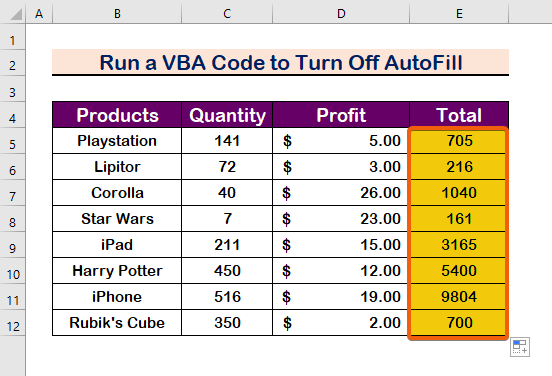
Leugh tuilleadh: Mar a chleachdas tu VBA AutoFill in Excel
3. Cuir dheth AutoFill airson Clàr ann an Excel
Fàilligidh na dòighean-obrach roimhe seo ma tha an seata dàta air a chruth mar chlàr. A chionn, às dèidh foirmle a thaipeadh ann an colbh, lìonaidh na ceallan gu fèin-obrachail.
Mar eisimpleir, chuir sinn a-steach am foirmle a leanas sa chill E5 .
=[@Quantity]*[@Profit] 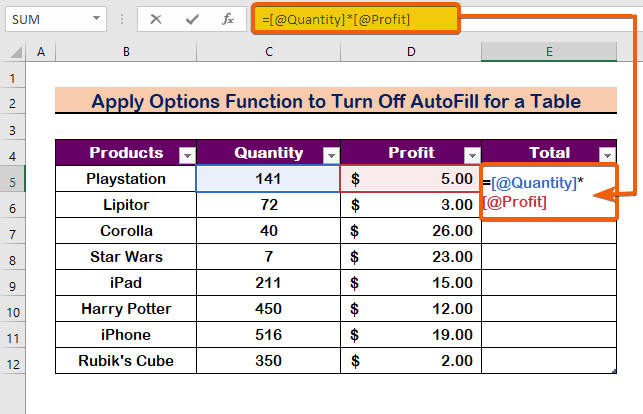
Tha gach cealla sa cholbh air a lìonadh leis fhèin nuair a chuireas tu a-steach am foirmle, mar a chithear san fhigear gu h-ìosal.
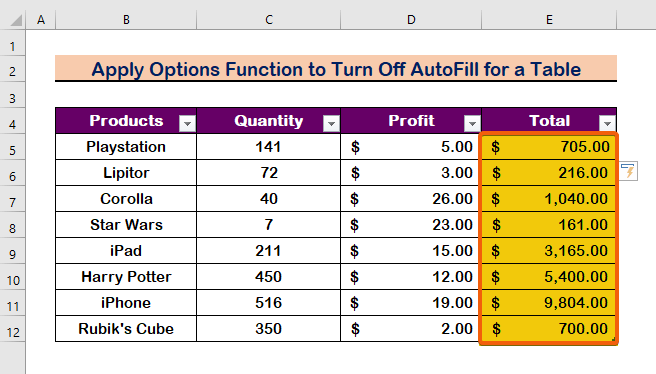
Ach an-dràsta, gus AutoFill a chur dheth, rach tro na modhan gu h-ìosal.
Ceum 1:
- An toiseach, tagh an gnìomh Roghainnean bhon Faidhle
- Tagh an Dearbhadh
- >An uairsin, cliog air na Roghainnean AutoCorrect .
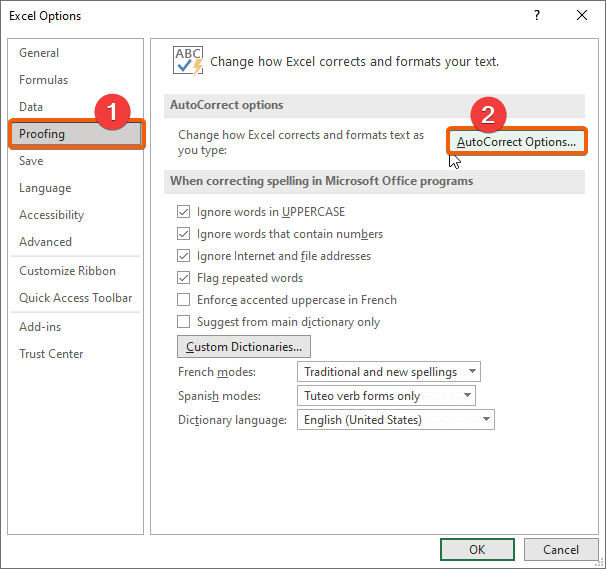
Ceum 2:
- Cliog air an AutoFormat Mar a tha thu a’ sgrìobhadhroghainn.
- Mu dheireadh, dì-chomharrachadh an roghainn leveled san dealbh gu h-ìosal.
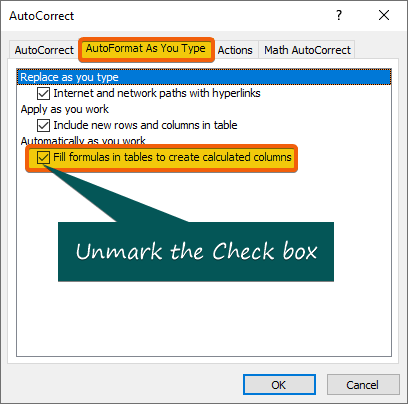
Mar thoradh air an sin, chì thu nuair a cuiridh tu a-steach am foirmle a-rithist, cha lìon e gu fèin-obrachail.
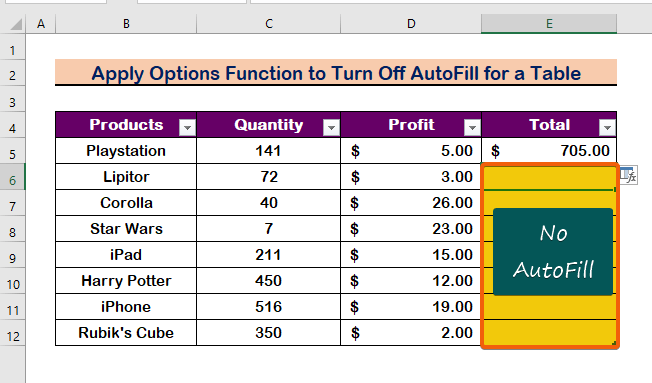
Co-dhùnadh
Gus crìochnachadh, tha mi an dòchas gu bheil an oideachadh seo air sealltainn dhut mar a chuireas tu dheth AutoFill le bhith a’ cleachdadh gnìomhan agus còdan VBA . Dèan sgrùdadh air an leabhar cleachdaidh agus cuir an gnìomh na dh’ ionnsaich thu. Air sgàth do thaic, tha sinn deònach pròiseactan mar seo a phàigheadh air ais.
Na bi leisg fios a chuir thugainn ma tha ceist sam bith agad. Feuch an fhàg thu beachd gu h-ìosal gus innse dhomh do bheachdan.
Freagair na h-eòlaichean Exceldemy do cheistean cho luath sa ghabhas.

